小编教你U盘恢复数据
- 分类:u盘教程 发布时间: 2017年08月17日 14:05:00
有些网友在网上问道,U盘怎么恢复数据?关于这个问题,小编有一种方法可以帮你们解决。下面就U盘怎么恢复数据给出的图文教程。
U盘数据怎样恢复?误删U盘数据的朋友,看过来,这里有你们想要的答案,下面就是小编写的一篇关于U盘数据怎样恢复的图文方案。
U盘恢复数据图文教程
首先,下载并安装D-Recovery Standard达思数据恢复软件
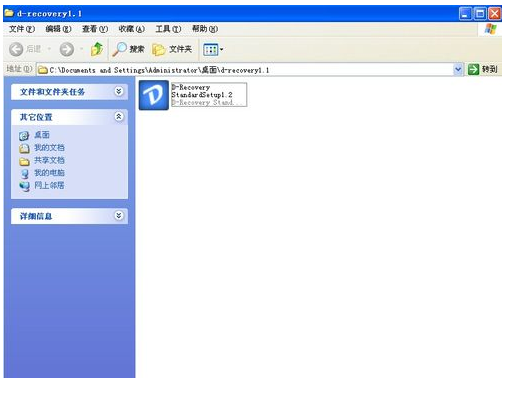
U盘怎么恢复数据(图1)
双击安装文件,
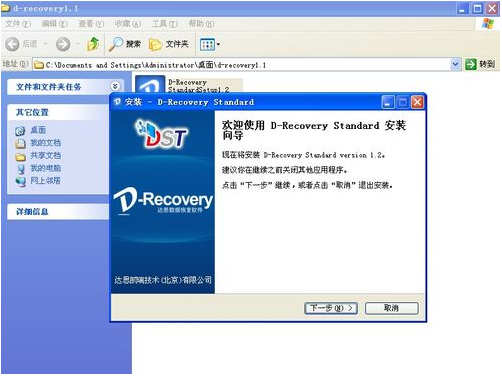
U盘怎么恢复数据(图2)
软件完成安装
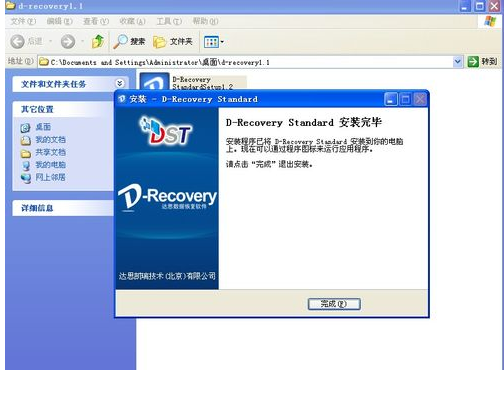
U盘怎么恢复数据(图3)
进入文件夹
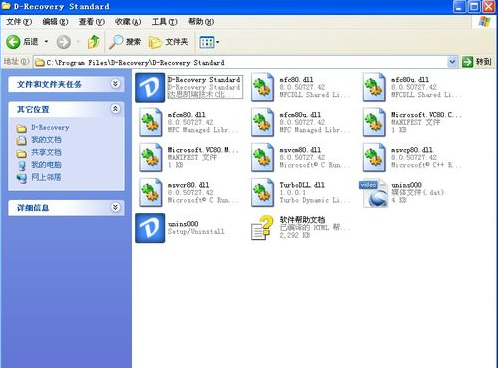
U盘怎么恢复数据(图4)
插入U盘,并清空里面的文件
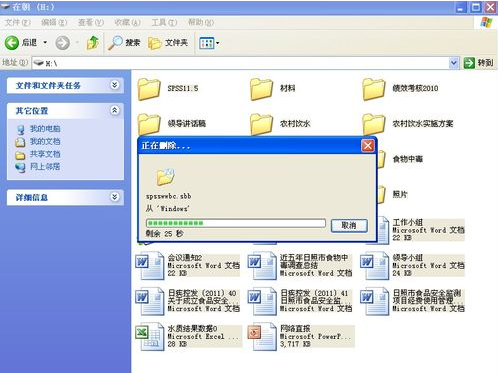
U盘怎么恢复数据(图5)
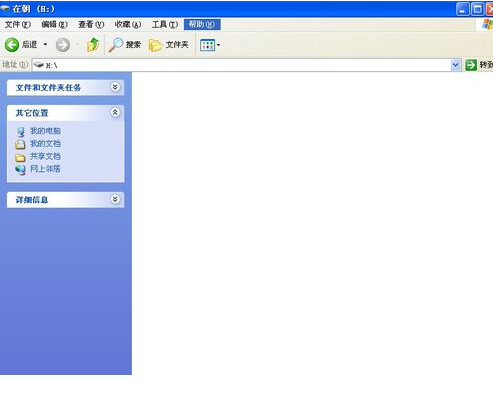
U盘怎么恢复数据(图6)
在该软件,双击第一个图标文件进入。可以看到U盘的信息。U盘被清空,但数据显示容量跟清空前的容量一样。
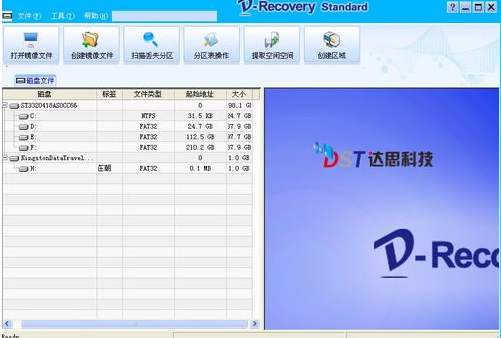
U盘怎么恢复数据(图7)
点击查看U盘信息
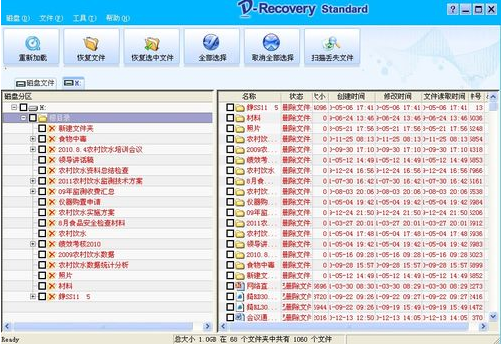
U盘怎么恢复数据(图8)
选择需要恢复的文件。
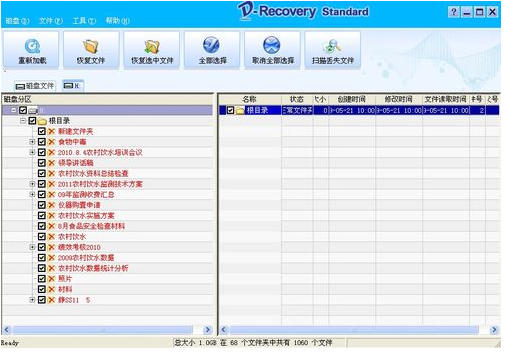
U盘怎么恢复数据(图9)
点击“恢复选中文件”项目,在U盘中查看。被删除的数据恢复了
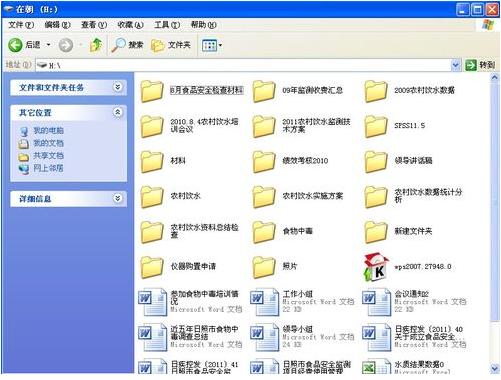
U盘怎么恢复数据(图10)
以上是小编的一点小经验,你们觉得怎么样呢?可以得话,就试试吧!
上一篇:小编教你ulitraiso制作U盘启动盘
下一篇:小编教你设置电脑自动关机
猜您喜欢
- 罗技键盘关机键怎么使用详细介绍..2021/04/23
- excel表格怎么把数字往下移2020/08/23
- 电脑语音输入法哪个好之讯飞语音输入..2020/08/06
- 部落冲突怎么切换账号2020/12/29
- 小编教你nvidia安装程序失败怎么办..2022/01/26
- 回收站不见了怎么恢复2020/09/23
相关推荐
- 使用360安全卫士修复笔记本键盘失灵教.. 2020-07-24
- 详细教你电脑显示模糊怎么调整.. 2021-03-04
- 联想和戴尔笔记本哪个性价比高.. 2021-02-11
- 手把手教你u盘启动盘怎么装系统.. 2020-04-30
- 教你如何制作U盘系统盘重装系统.. 2021-06-23
- 小编教你蠕虫病毒怎么杀的彻底.. 2021-02-25




 粤公网安备 44130202001059号
粤公网安备 44130202001059号